3 lösningar för att uppdatera iTunes på din dator
iTunes är den gratis programvara som släppts av Apple för att överföra innehåll från iOS-enhet till PC eller MAC. Det här är å andra sidan en sorts bra musik- och videospelare. Att använda iTunes lite komplicerat och iTunes-uppdatering är inte alltid särskilt lätt. Den främsta anledningen till detta är Apples avancerade säkerhet. Så fortsätt att läsa den här artikeln för att lära dig om de olika metoderna för att uppdatera iTunes på din PC eller MAC och övervinna några av de vanligaste iTunes-uppdateringsfelen.
Del 1: Hur uppdaterar jag iTunes i iTunes?
I den här processen kommer vi att diskutera hur vi kan göra iTunes-uppdatering i själva iTunes.
Först och främst, gå till iTunes på din PC. Nu kan du hitta alternativet ‘Hjälp’ överst.
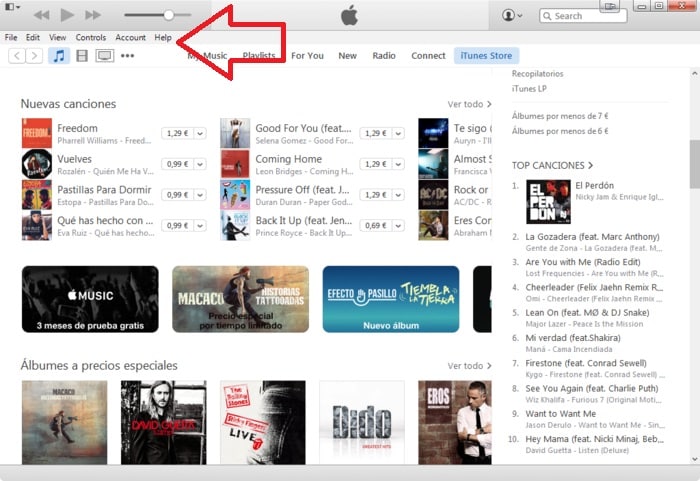
När du klickar på alternativet kan du hitta menyalternativen nedan. Klicka på ‘Sök efter uppdateringar’ för att kontrollera om din iTunes redan är uppdaterad eller om en ny version är tillgänglig.
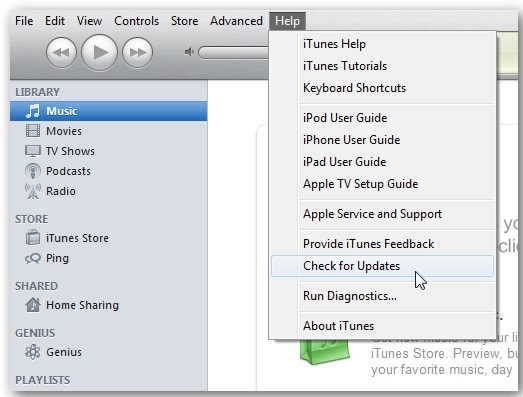
Om en ny version är tillgänglig får du ett meddelande som bilden nedan och den kommer att be dig att ladda ner densamma. Annars kommer du att meddelas eftersom den senaste versionen av iTunes redan är installerad.
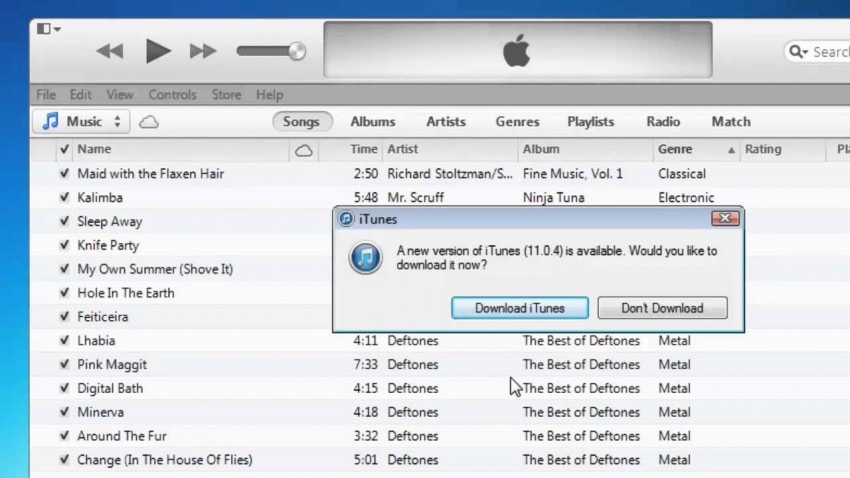
Nu, om du får meddelandet enligt ovan, klicka på alternativet ‘Ladda ner iTunes’. Detta kommer automatiskt att ladda ner den senaste versionen av iTunes.
Se till att ansluta datorn till internet och behåll anslutningen på eftersom den laddar ner programvaran online. Detta kommer att ta ett tag att slutföra nedladdningen. Så ha tålamod under hela processen. Efter nedladdningen kommer iTunes-uppdateringen att installeras automatiskt.
Genom att följa denna process kan vi uppdatera iTunes i iTunes-appen.
Del 2: Hur uppdaterar jag iTunes på Mac App Store?
MAC är operativsystemet designat av Apple för att använda särskilt Apples bärbara datorer, kallade Mac-böcker. Det finns förinstallerat iTunes tillgängligt på MAC OS. Men du måste uppdatera iTunes-versionen då och då för att bli uppdaterad.
Den här uppdateringsprocessen kan enkelt göras via MAC-appbutiken. Om du vill veta hela processen, fortsätt att läsa den här artikeln så guidar vi dig steg för steg om hur du gör iTunes-uppdateringar framgångsrikt i en MAC-appbutik.
Först och främst, hittar App Store på MAC och öppnar den.
I allmänhet kan du hitta den längst ner på din MAC på ikonen i systemfältet. Det är en blå rund ikon med ‘A’ skrivet enligt nedan.

Alternativt, klicka på ‘Apple’-ikonen längst upp till höger på din MAC och hitta alternativet ‘APP STORE’. När du klickar på det här alternativet kommer du åt MACs App Store.
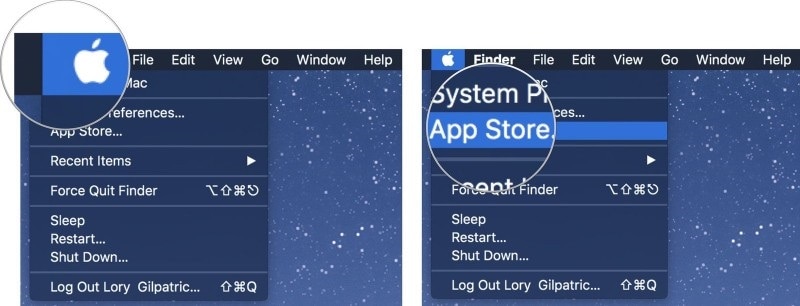
Nu när appbutiken öppnas kan du hitta alla appar som är tillgängliga för nedladdning. Härifrån klickar du på alternativet ‘Uppdateringar’.
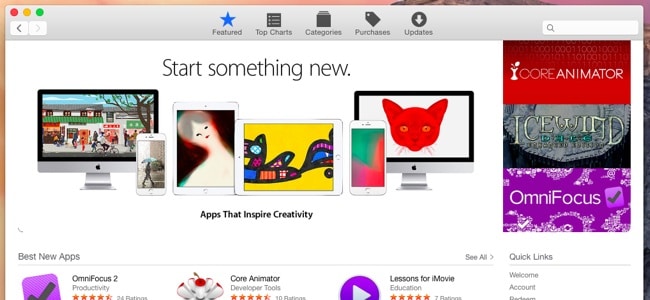
Nu, om den senaste iTunes-uppdateringen är tillgänglig för nedladdning, kan du få ett meddelande under fliken ‘Uppdatera’ enligt nedan.
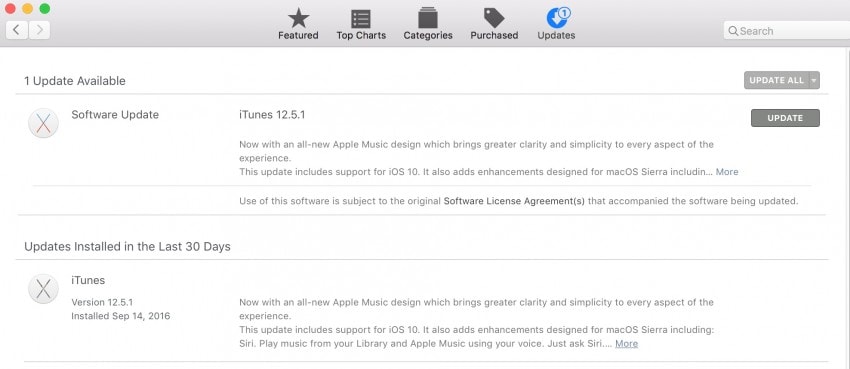
Klicka på alternativet ‘Uppdatera’ för att fortsätta med iTunes-uppdateringsprocessen.
Detta kan ta några minuter enligt din internetanslutning. Efter ett tag kommer den senaste versionen av iTunes att laddas ner och installeras automatiskt på din MAC.
Se till att hålla kontakten med din internetanslutning under hela processen.
Del 3: Hur uppdaterar jag iTunes via Windows Apple Software Update?
Den tredje processen för iTunes-uppdatering är att använda Windows Apples programuppdateringspaket. Detta är ett paket som distribueras av Apple och kan laddas ner från Apples officiella webbplats för Windows PC. Nu kommer vi att diskutera hur du uppdaterar iTunes genom att använda denna programvara på din PC.
Först av allt, ladda ner programvaran och installera den på din PC. När du öppnar kan du se ett fönster som nedan.

Om din iTunes-version inte är uppdaterad och en ny version redan är tillgänglig, kan du få popup-fönstret för att installera den senaste versionen av denna programvara enligt nedan.

Markera rutan bredvid alternativet ‘iTunes’ och tryck på ‘Installera 1 objekt’ för att påbörja uppdateringsprocessen. Detta kommer automatiskt att uppdatera den äldre versionen av iTunes på din PC.
Detta kan ta lite tid att slutföra processen och internetanslutningen bör vara på under hela processen.
Så vi har lärt oss 3 olika processer för att uppdatera iTunes på din PC eller MAC. Låt oss nu ta en titt på några vanliga problem vi möter under uppdateringsprocessen av iTunes.
Del 4: iTunes kommer inte att uppdateras på grund av Windows installationspaketfel
Detta är ett av de vanligaste problemen på Windows-datorn. Vid tidpunkten för uppdateringen kan vi fastna i ett skede som visar meddelandet nedan.

För att övervinna detta iTunes-uppdateringsfel måste du prova nedanstående metoder som fungerar utmärkt och kan lösa felet i en instans.
Den vanligaste orsaken till detta iTunes-uppdateringsfel är inkompatibel Windows-version eller föråldrad programvara installerad på datorn.
Nu, först och främst, gå till kontrollpanelen på din dator och leta upp alternativet ‘Avinstallera ett program’. Klicka på det.
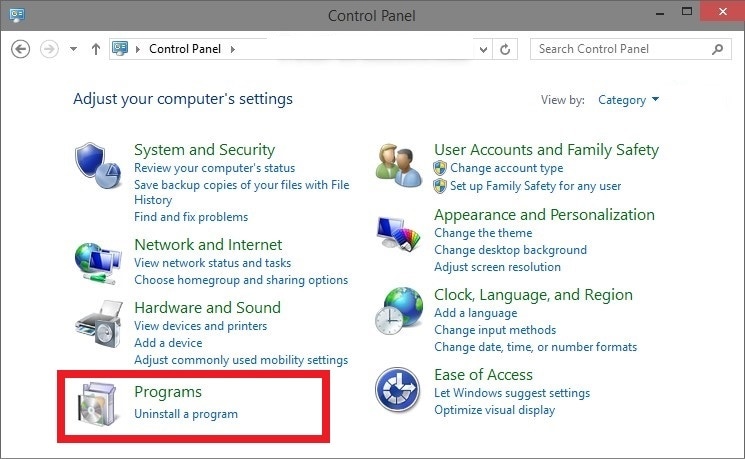
Här kan du hitta ‘Apple-programuppdateringen’ listad. Höger, klicka på den här programvaran och det finns ett ‘reparations’-alternativ.

Följ nu anvisningarna på skärmen och ditt Apple-programuppdateringspaket kommer att uppdateras.
Starta om datorn och försök att uppdatera iTunes-programvaran igen. iTunes kommer nu att uppdateras smidigt utan problem.
Om du stöter på andra problem angående iTunes kan du alltid besöka https://www.drfonetool.com/sv/iphone-problems/itunes-error-50.html
Del 5: Hur fixar jag iTunes-uppdateringsfel 7?
Detta är en av de andra orsakerna till iTunes-uppdateringsfel. Av denna anledning kommer iTunes inte att uppdatera på din PC. I allmänhet, på det här felet, kommer du att få ett ERROR 7-meddelande på skärmen när du uppdaterar iTunes.
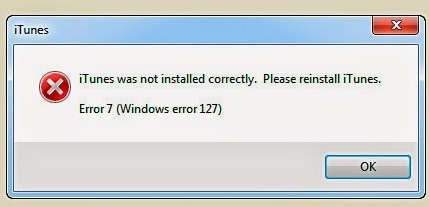
Den antagna huvudorsaken bakom detta iTunes-uppdateringsfel är –
A. Felaktig eller misslyckad programvaruinstallation
B. Korrupt kopia av iTunes installerad
C. Virus eller skadlig programvara
D. Ofullständig avstängning av datorn
För att övervinna denna huvudvärk bör du följa steg-för-steg-guiden nedan.
Först och främst, gå till Microsofts webbplats och ladda ner den senaste versionen av Microsoft.NET-ramverket på din PC.
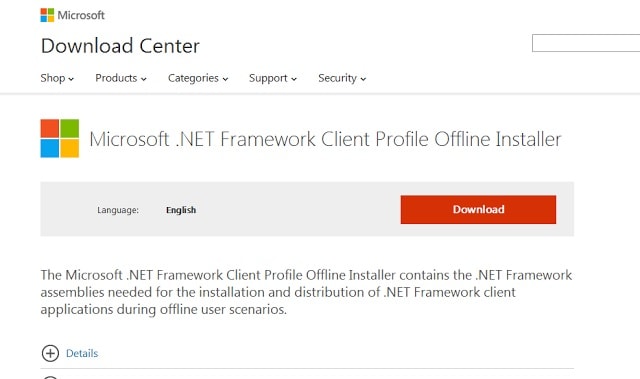
Gå sedan till din kontrollpanel och öppna alternativet ‘avinstallera ett program’. Klicka här på ‘iTunes’ för att avinstallera den.
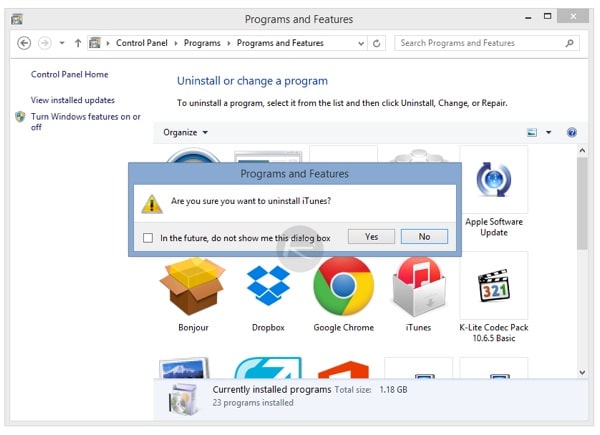
Efter lyckad avinstallation, gå till platsen där iTunes installerades. I de flesta fall går du till Den här datorn och sedan C: enhet. Rulla ner till Programfiler. Öppna den.
Nu kan du hitta mappen som heter Bonjour, iTunes, iPod, Quick time. Ta bort dem alla. Gå också till ‘Vanliga filer’ och ta bort mappen ‘Apple’ från den också.
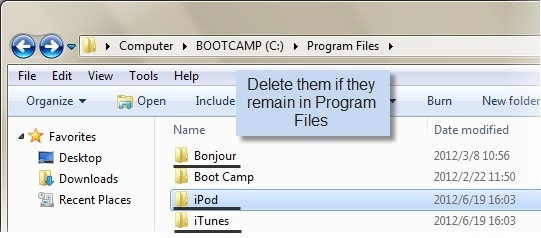
Starta nu om din PC och installera om den senaste versionen av iTunes på din PC. Den här gången kommer din programvara att installeras utan några fel.
Så i den här artikeln har vi diskuterat olika metoder för att uppdatera iTunes på din PC och MAC. Vi får också veta om några av de vanliga problemen vid tidpunkterna för iTunes-uppdateringen. Se länken om du också hittar några andra problem.
Senaste artiklarna